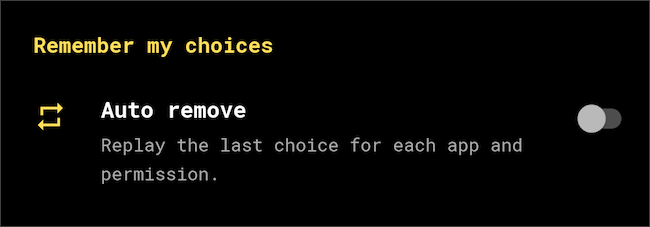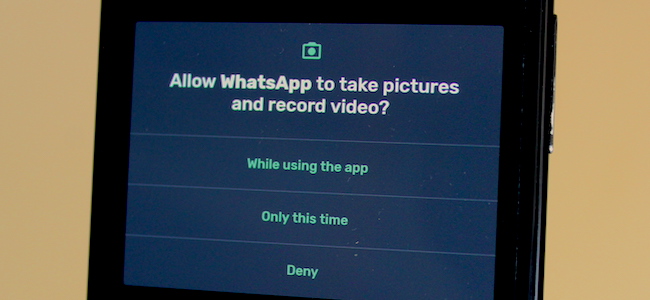
A menudo instalamos aplicaciones que no tenemos la intención de abrir más de unas pocas veces. No debe otorgar a estas aplicaciones acceso permanente a los datos de su teléfono. Android le permite ofrecer permisos únicos para que cuando las aplicaciones estén inactivas, no puedan rastrearlo.
Los permisos temporales, disponibles para dispositivos con Android 11 y versiones posteriores, se pueden aplicar para permisos sensibles como la cámara y el GPS.
En caso de que su teléfono tenga una versión anterior de Android, puede aprovechar una aplicación paga de terceros llamada Bouncer para configurar permisos únicos. He aquí cómo usarlos.
Conceder permisos temporales en Android
Cuando inicia una aplicación por primera vez en Android y solicita acceso, el diálogo de permisos tendrá tres opciones. Seleccione «Sólo esta vez» para aprobar un permiso temporal. Esto significa que tan pronto como abandone esa aplicación, Android la revocará automáticamente y la aplicación se la volverá a pedir la próxima vez que la abra.
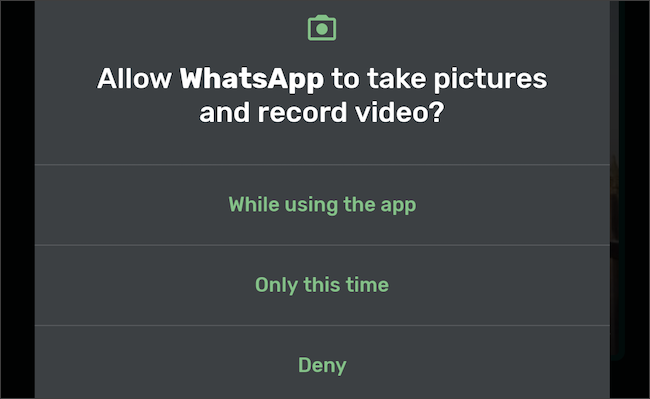
Para habilitar permisos únicos para aplicaciones existentes, navegue a la aplicación Configuración> Aplicaciones y notificaciones> Ver todas las aplicaciones.
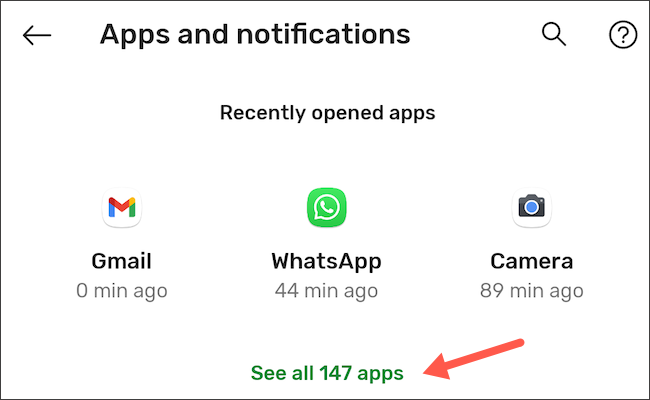
Busque la aplicación cuyos permisos desea editar.
Vaya a «Permisos» y elija el permiso que desea que la aplicación solicite cada vez que la use, como «Micrófono» o «Cámara».
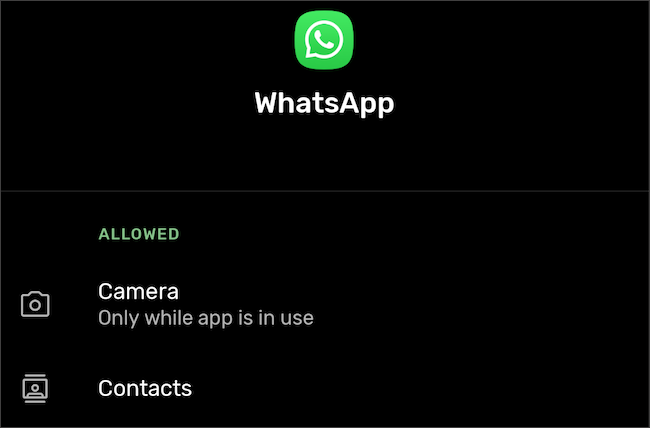
Aquí, cambia la configuración de «Preguntar siempre».
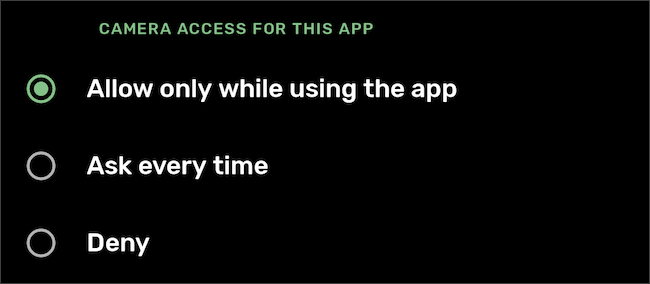
Otorgar permisos temporales en Android con Bouncer
Una vez que tenga la aplicación Bouncer instalada en su teléfono o tableta Android, iníciela y siga las instrucciones en pantalla para configurar el servicio.
Ahora, siempre que otorgue un permiso, Bouncer le enviará una notificación preguntándole si desea conservarlo o eliminarlo. Si necesita el permiso por unos momentos, como cuando está tratando de llamar a un Uber y no le importa que la aplicación lea sus datos de GPS, puede presionar el botón «Programar» en la notificación, que indica a Bouncer que lo revoque después un período de tiempo definido.
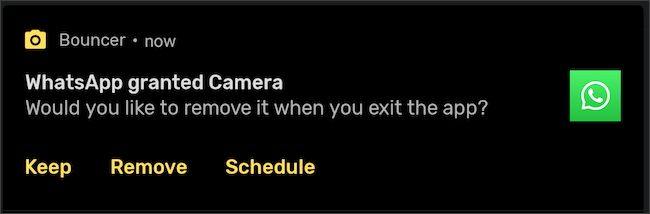
Por defecto, Bouncer recuerda sus hábitos. Entonces, cuando le pida a la aplicación que elimine o mantenga cualquier permiso en una aplicación, repetirá la acción automáticamente la próxima vez. Por ejemplo, si siempre revoca el acceso a la ubicación de Uber, Bouncer lo hará por sí solo después de la primera vez.
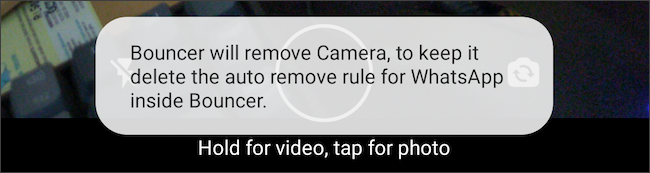
En caso de que esta función no esté disponible de forma predeterminada, puede habilitarla manualmente tocando el icono de engranaje que se encuentra en la esquina superior derecha de la aplicación Bouncer y activando la opción «Eliminar automáticamente».